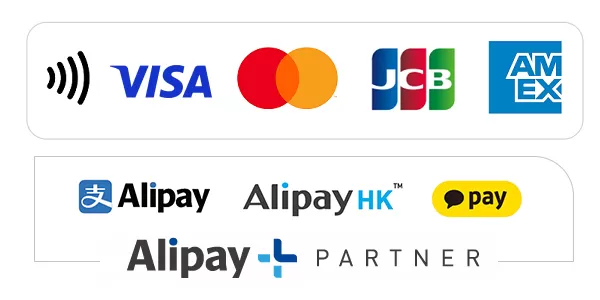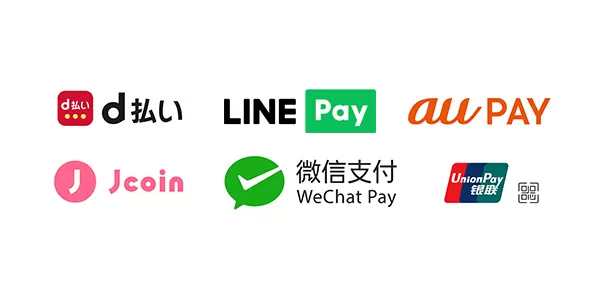パソコンの動作が重い!その原因と改善法【自分でできる】
こんにちは!京都市北区・山科区のパソコン修理専門店 エムシステムです。
パソコンにはトラブルがつきもの。
特に「パソコンの動作が遅い、重くなった」というのはパソコンを使っていて一番経験することが多いトラブルだと思います。
例えば
・複数のアプリを立ち上げるとフリーズする
・すぐに熱を持つ
・ファイルを開くまでに時間がかかる
・起動が遅くなった
「使えないわけではないし……」とそのままにしていませんか?
放置するとより遅くなったり、別の大きなトラブルにつながる可能性があります。
この記事では、ハードウェア、ソフトウェア、ウイルスなど原因別に軽くする方法を紹介します。
自分で簡単にできることも多いので、是非参考にしてみてくださいね。
原因と対処法
1.ハードウェアのスペック
パソコンの物理的なパーツのことを「ハードウェア」、ハードウェアの性能のことを「スペック」といいます。
作業内容に対してスペックが低いと、動作が重くなってしまいます。
パーツ交換ではそれぞれのPCの規格に合ったものを使用する必要があります。自分で作業するときは十分注意しましょう。
1-1.HDDをSSDに換装する
現在使っているパソコンがHDDモデルであれば、SSDに換装するのがおすすめです。金銭的コストは多少かかりますが、その分効果も大きいです。PCの起動時間も大幅に短縮されるため、効果が実感できますよ。
1-2.メモリ(RAM)の容量不足ならメモリ増設
既にSSDを使っている場合、重さの原因はメモリの性能が低さにあるかもしれません。そんな時はメモリの増設を検討しましょう。お使いの環境によってメモリの必要容量は異なりますが、4GBでは足りないと感じる場合が多いため、8GB以上搭載するのがおすすめです。
Windowsでは スタートメニュー>設定>システム>バージョン情報>実装RAM でメモリのスペックが確認できます。
実装RAM(メモリ):データ、プログラムを一時的に記憶する機能を持つところです。メモリの容量が大きいと、同時に複数のデータを処理しても動作が遅くなりにくいです。
2.ソフトウェア/設定
2-1.常駐プログラム/スタートアップ無効化
「常駐プログラム」とは、パソコンの起動と同時に立ち上がるようになっているプログラムのことです。不要なプログラムを削除することで、自動起動を停止させて起動時間を短縮できます。
Windowsの場合 スタートメニューを右クリック>タスクマネージャー>上部メニューの「スタートアップ」 から確認できます。
この画面から不要なプログラムを選択し、「無効にする」ボタンを実行しましょう。設定が完了したら必ずパソコンを再起動させてください。
2-2.パフォーマンス優先設定にする
パソコンにはバッテリーを長持ちさせるために、一部パフォーマンスを制限する電源プランがあります。この設定を有効にしていると、複数の処理を行う際に動作が遅くなる場合があります。バッテリーに余裕があるなら、パフォーマンスを優先させる電源プランにしましょう。
2-3.OSのアップデート
忘れがちなのがOSのこまめなアップデートの蓄積です。Windows Updateなど、ついつい後回しにしていませんか?
アップデートが溜まると、起動時に溜まった分を処理しようとするため、重くなることがあります。
古いバージョンのままではセキュリティも面からみても不安があります。久々に起動したらアップデートとウイルス感染で動かない、というようなケースも。
週に1回はアップデートを行うなど、定期的に確認するようにしましょう。
3.ウイルス感染
ウイルス感染もパソコンの動作が重くなる原因として考えられます。不要なデータを削除したり、アップデートを行ったりしても改善されないのなら、ウイルス感染の可能性が高いです。
セキュリティソフトを用いてウイルススキャンで観戦していないかチェックしましょう。感染していた場合は、以下の記事を参考にウイルスを駆除しましょう。
https://m-system2525.com/column/column-1517
以上の方法で、かなり改善されるのではないしょうか。試してみても直らない場合は、パソコンの専門家に相談しましょう。
エムシステムでは、スタッフが丁寧にヒアリングし、お客様にとって最適な方法を提案します。京都市北区・山科区でのパソコン修理といえばエムシステム。パソコン、スマートフォン、タブレット、Switchについてお悩みがあればお気軽にご相談ください!
山科店・紫野本店 店舗詳細はこちら。